Din când în când este posibil ca a ferestre din eroare apare în timp ce suntem în ziua de zi cu computerul nostru. Poate fi o eroare gravă, dar este mai probabil să suferim de o eroare ușor de rezolvat, cum ar fi eroarea 0x800700DF, una dintre cele mai comune pe care le putem vedea (și suferi) .
Această eroare este legată de transferul de fișiere în Windows între două dispozitive de stocare (cum ar fi hard disk-uri sau stick-uri USB). Această eroare nu trebuie să fie legat de spațiul dispozitivului receptor , pentru că chiar dacă are din belșug, o putem suferi la fel. În ultimii ani, eroarea a devenit mai frecventă deoarece de fiecare dată fișierele pe care le mutăm de obicei au o capacitate mai mare, însă chiar mai jos vă vom oferi soluțiile de care trebuie să țineți cont pentru a evita această eroare supărătoare.
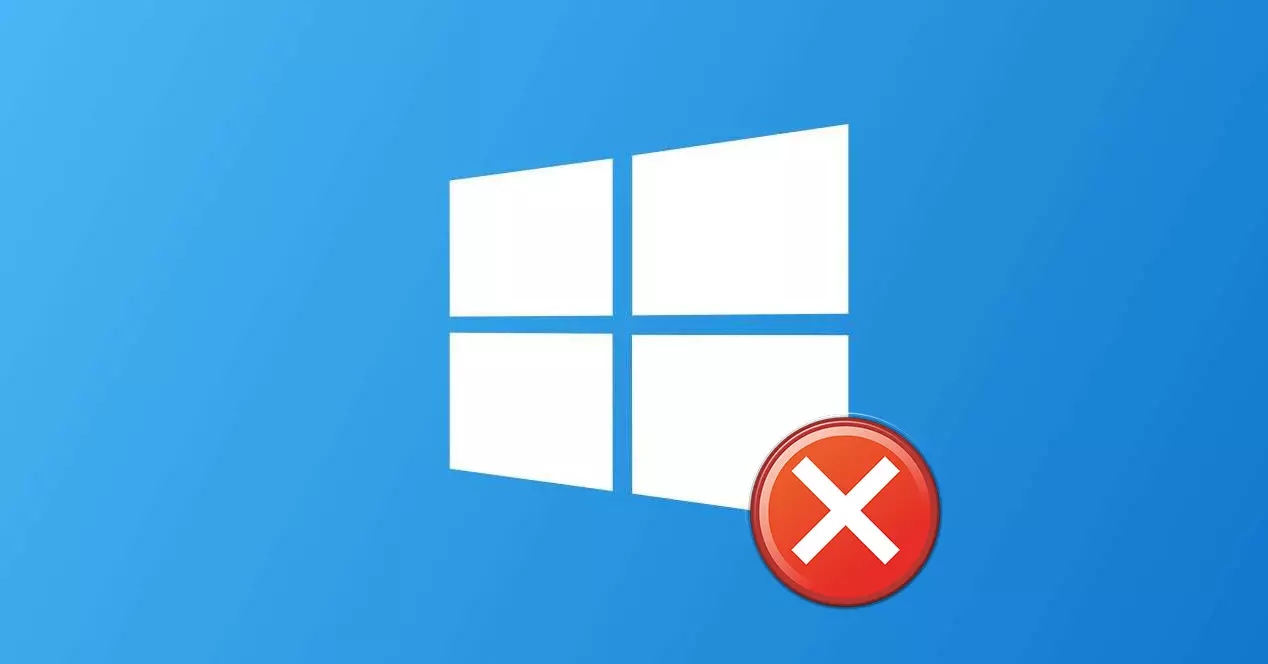
Verificați setările de registry
Cea mai simplă modalitate și care, de regulă generală, este de obicei suficientă, o vom găsi accesând registrul Windows. Acest lucru se datorează faptului că există un fișier în interiorul registrului care se stabilește o limită a numărului de date care pot fi schimbate la un moment dat. Accesarea registrului Windows poate fi confuză dacă sunteți nou în sistemul de operare, dar urmați acești pași ar fi bine.
- Apăsați combinația de taste Windows + R
- Se va deschide o fereastră pentru noi. Vom scrie în el „regedit” și apăsăm OK
- În noua fereastră, va trebui să ne uităm în partea dreaptă și să căutăm HKEY_LOCAL_MACHINE
- Vom face dublu clic pe pictogramă
- Faceţi clic pe Sistem și apoi pe Clientul Web
- În interiorul acestui folder vom merge parametrii
- Acum, în partea dreaptă, vom căuta FileSizeLimitinBytes fişier. Apasa pe el
- Va apărea o fereastră așa cum puteți vedea în fotografia de mai jos
- Va trebui să avem valoarea hexazecimală 2faf080 , și 50000000 în zecimală
- Dacă oricare dintre cele două valori care apar sunt diferite, schimbați-le în acestea
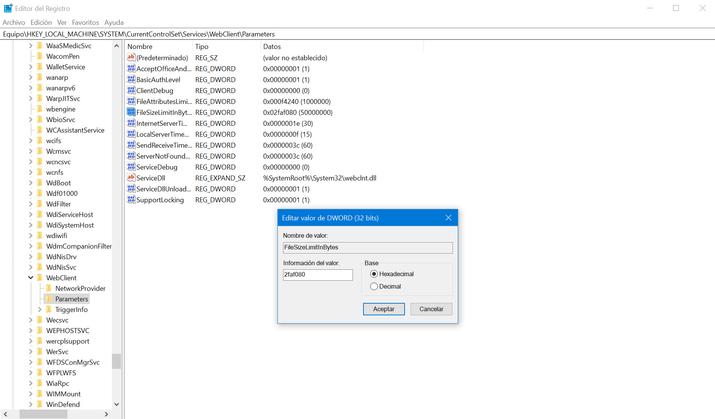
Registrul Windows.
Odată ce terminăm acest proces trebuie să repornim computerul . După cum am spus mai sus, acest lucru ar trebui să facă ca eroarea dvs. 0x800700DF să dispară, așa că va trebui să încercați din nou același transfer de fișiere care v-a dat acea eroare pentru a testa dacă a fost remediată.
Schimbați sistemul de fișiere al stocării dvs
Scenariul anterior pe care v-am arătat-o poate afecta transferul oricărui tip de fișier, indiferent de dimensiunea acestuia. Cu toate acestea, se poate întâmpla să suferim acest tip de eroare 0x800700DF deoarece dimensiunea fișierului pe care încercăm să-l transferăm este prea mare. Acest lucru se întâmplă de obicei deoarece, implicit, hard disk-urile folosesc de obicei formatul FAT32, care acceptă numai transferuri de fișiere de până la 4 GB .
Soluția pe care o putem oferi cu această ocazie este schimbarea sistemului de fișiere al discului de primire al fișierului. Noul sistem pe care vi l-am oferi s-ar numi NTFS, iar acesta acceptă transferuri de fișiere de până la 16 GB. Singura problemă este aceea de a schimba formatul trebuie să formatăm hard disk-ul sau partiția discului unde urmează să transferăm fișierul, așa că este esențial ca înainte de a face acest lucru să facem o copie de rezervă pentru a nu pierde niciun tip de informație. Aveți mare grijă să nu formatați partiția în care aveți instalat Windows, deoarece aceasta ar fi o problemă mai mare.
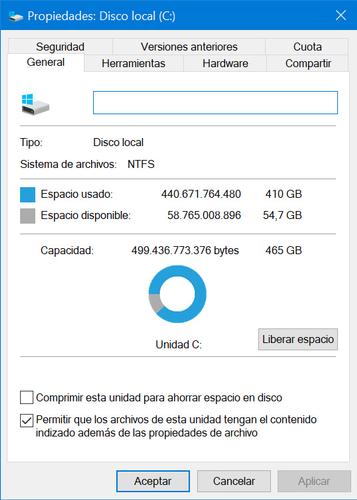
Un hard disk cu sistem NTFS.
Procesul de schimbare a sistemului pe un disc sau o partiție este foarte simplu, iar pentru aceasta trebuie doar să urmați următorii pași:
- Deschideți Windows Explorer
- Găsiți hard diskul sau partiția în care doriți să transferați fișierul
- Faceți clic pe el cu butonul din dreapta și faceți clic pe Format
- În meniul care apare trebuie să schimbăm FAT32 pentru NTFS
- Dați-i numele dorit și formatați-l
În funcție de tipul de hard disk și dimensiunea acestuia, acest proces poate dura mult timp . Odată terminat, pe ecran va apărea un mesaj care indică faptul că procesul s-a încheiat, dar vă recomandăm să reporniți computerul înainte de a încerca să transferați din nou fișierul. Cu aceste două soluții, ar trebui să elimini pentru totdeauna eroarea enervantă 0x800700DF.